PuffinBrowserがネットワークに接続しない問題を修正

ネットワークに接続できないことは、最も頻繁に発生する問題の1つです。Puffinブラウザでこの問題を修正します。
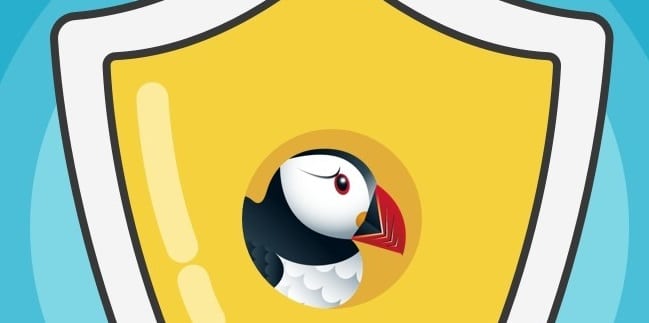
パフブラウザから直接さまざまなビデオ会議プラットフォームに接続したいが、カメラが機能しない場合は、この問題を解決するために使用できるいくつかの解決策があります。
Puffinのバージョンが古くなっていると、ブラウザの機能の一部が壊れている可能性があります。
Puffinの保留中の更新があるかどうかを確認するには、AppStoreまたはGooglePlayストアを開き、Puffinを検索し、そこに[更新]ボタンがある場合は、それをタップして最新のブラウザーバージョンを取得します。
カメラを使用しようとしているプラットフォームでFlashを使用している場合は、次のアドバイスを考慮してください。広告を掲載し、[スキップ]ボタンを押さないでください。
無料のPuffinバージョンを使用している場合は、ビデオ広告を時々見る必要があります。Puffinは、このアプローチを使用して運用コストをカバーします。
ビデオ広告をスキップすると、FlashはそれぞれのWebページで実行されません。つまり、特定のWebサイトのスクリプトが壊れ、特定のPuffin機能(カメラのサポートなど)が使用できなくなります。
何年もの間クリアされていないブラウザキャッシュデータと組み合わされたブラウザCookieが多すぎることは、災害のレシピです。
ブラウザのキャッシュとCookieにより、Puffinの機能が制限され、ブラウザがカメラにアクセスできなくなる可能性があります。
[設定]メニューをタップし、[ブラウザデータを消去]を選択します。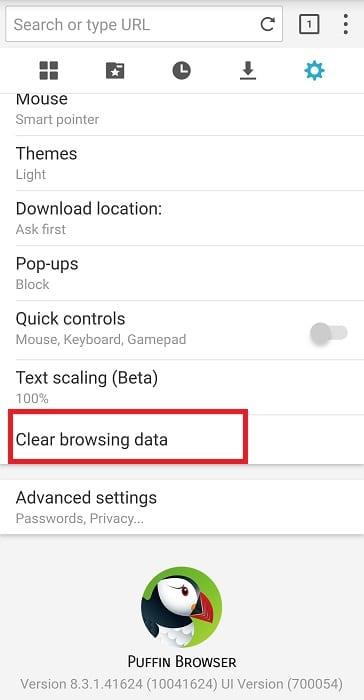
次に、削除するアイテムを選択します。それらをすべて削除する場合は、[すべて]チェックボックスをオンにします。
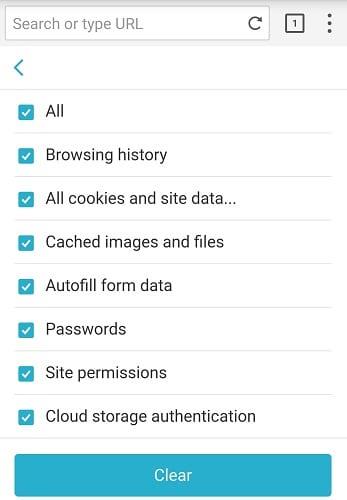
この問題を解決するには、ブラウザを再インストールするのが最も簡単な方法である場合があります。まず、Puffinをアンインストールしてから、デバイスを再起動する必要があります。パフィンアイコンを長押しし、オプションが画面に表示されたら[アンインストール]を選択します。
次に、AppStoreまたはGooglePlayストアにアクセスして、デバイスにPuffinを再度インストールします。ブラウザを起動し、今すぐカメラを使用できるかどうかを確認してください。
大手脱毛サロンチェーン「ミュゼプラチナム」が、現在、破産という危機に瀕しています。2025年5月、複数の報道機関によって、同社を運営する株式会社MPHに対し、債権者である従業員らが破産手続きの申し立てを準備していることが報じられました。長年にわたり多くの女性に支持されてきたミュゼプラチナムに一体何が起こっているのでしょうか。
「トゥン・トゥン・トゥン・サフール(Tung Tung Tung Sahur)」は、2025年初頭にTikTokで爆発的に広まったバイラルミームで、イスラム教の聖なる断食月であるラマダンと密接に関連しています。
ピン留めが解除されたアプリやプログラムがタスクバーに再度表示される場合は、Layout XMLファイルを編集してカスタム行を削除できます。
WindowsおよびAndroidデバイス用の簡単な手順で、Firefoxの自動入力から保存された情報を削除します。
このチュートリアルでは、Apple iPod Shuffleのソフトリセットまたはハードリセットを実行する方法を示します。
Google Playには多くの素晴らしいアプリがあり、サブスクリプションを登録せずにはいられません。しかし、それが増えると、Google Playのサブスクリプションを管理する必要が出てきます。
ポケットや財布の中で支払い用のカードを探すのは本当に面倒です。近年、さまざまな企業が非接触型支払いソリューションを開発・発売しています。
Androidのダウンロード履歴を削除することで、ストレージスペースが増えます。以下の手順を実行してください。
このガイドでは、PC、Android、またはiOSデバイスを使用してFacebookから写真やビデオを削除する方法を説明します。
Galaxy Tab S9 Ultraを使っている間、時にはリセットが必要になる場合があります。ここでは、Galaxy Tab S9をリセットする方法を詳しく説明します。








